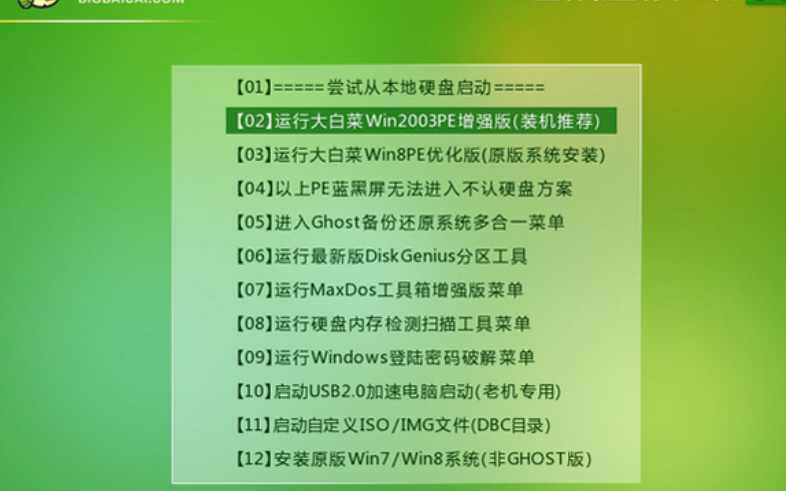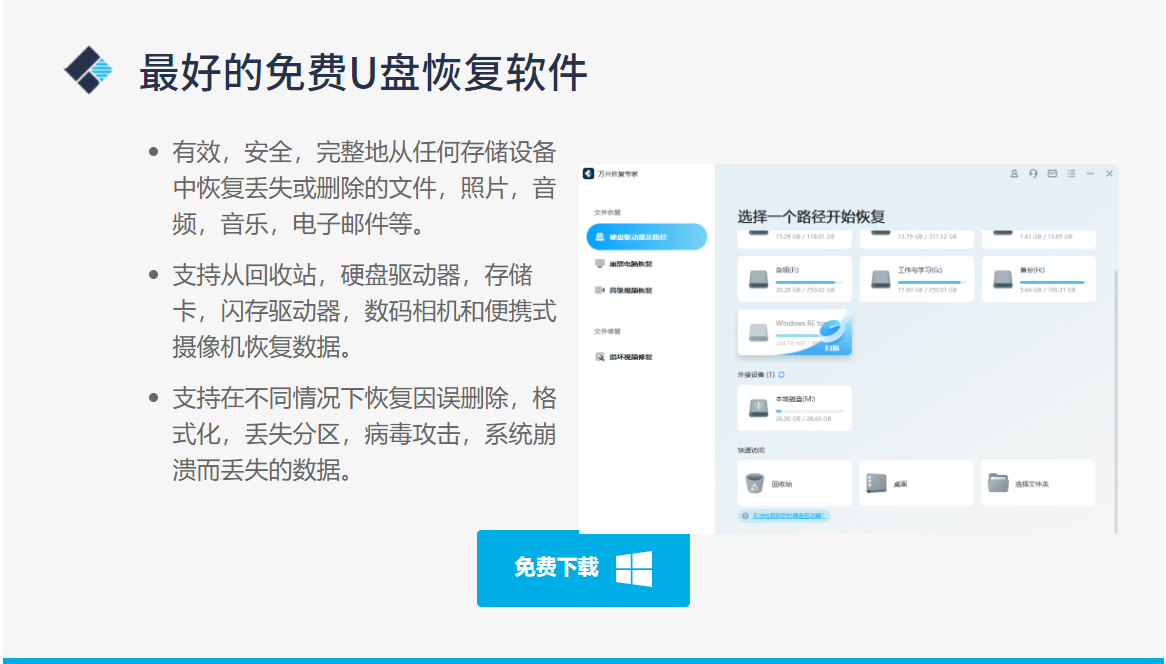大白菜u盘怎么清除开机密码
- 时间:2024年07月27日 08:18:36 来源:魔法猪系统重装大师官网 人气:2949
大白菜U盘是一款出色的系统装机工具,它也具备修复系统等功能。有些用户在为自己的电脑设置密码后,可能会不小心忘记密码。他们可能会想到利用大白菜U盘来清除电脑开机密码,但却不确定如何操作。接下来,我将为大家详细介绍如何在Windows10系统中,使用大白菜U盘清除开机密码的方法。
在此篇教程中,我们将以华硕VivoBook14为例,使用大白菜U盘清除开机密码。
操作步骤
1. 将大白菜U盘插入电脑,然后重启电脑。在开机过程中,根据屏幕提示,进入到大白菜的菜单界面。选择“【02】运行大白菜win03pe增强版(老机器)”启动。
2. 进入大白菜菜单界面后,单击左下角的开始菜单,依次进入“程序” — “密码管理” — 选择“windows密码清除器”。
3. 在弹出的界面中,选择第一个选项,然后点击“下一步”。
4. 接下来,选择系统盘C盘,点击“下一步”。
5. 在此界面中,选择需要清除密码的账号,然后点击“下一步”。
6. 勾选最后一个选项“Clear this User's Password”,然后点击“Save”按钮。
7. 随后,会弹出一个提示框,询问你是否确认要清除密码。点击“是”,即可完成密码的清除。
8. 清除完成后,电脑会自动重启。你可以尝试登录电脑,看看密码是否已经成功清除。
总结
以上就是在Windows10系统中,使用大白菜U盘清除开机密码的方法。希望通过本篇教程,大家对大白菜U盘的使用有了更深入的了解,也能够顺利解决忘记开机密码的问题。
需要注意的是,清除开机密码的操作具有一定的风险,可能导致数据丢失。在尝试清除密码之前,请务必备份好重要数据。为了确保操作的安全性,建议大家在操作过程中谨慎行事,遵循提示进行操作。
希望本篇教程能够帮助到你。如果你还有其他关于大白菜U盘的问题,欢迎在评论区留言提问,我会尽快为大家解答。祝大家使用愉快!
u盘,使用大白菜u盘怎么清除开机密码,清除开机密码方法